word标题编号怎么设置跟随上级标题?
时间:2021-04-21 来源:互联网
word文字排版的时候,想要设置标题编号跟随上级标题,该怎么实现呢?下面我们就来看看详细的教程。
软件名称:office 2019 专业增强版激活版 v19.0 (附离线安装包+安装激活教程)软件大小:11.4MB更新时间:2018-08-24立即下载
1、首先,打开word文档,点击样式右侧的更多按钮,点击全部清除;

2、找到标题1,右击然后点击修改选项;

3、设置格式内容,选择自动;

4、点击确定,如下图;

5、找到标题2,右击然后点击修改选项;

6、设置格式内容,选择自动;

7、点击确定,如下图;

8、找到标题3,右击然后点击修改选项;

9、设置格式内容,选择自动;

10、点击确定即可完成所有设置。

以上就是word标题编号设置跟随上级标题的技巧,希望大家喜欢,请继续关注PHP爱好者。
相关推荐:
Word2016自动编号怎么取消?
Word自动编号后换行出现空格怎么解决?
word论文2级标题编号怎么自动匹配1级标题编号?
相关阅读更多 +
-
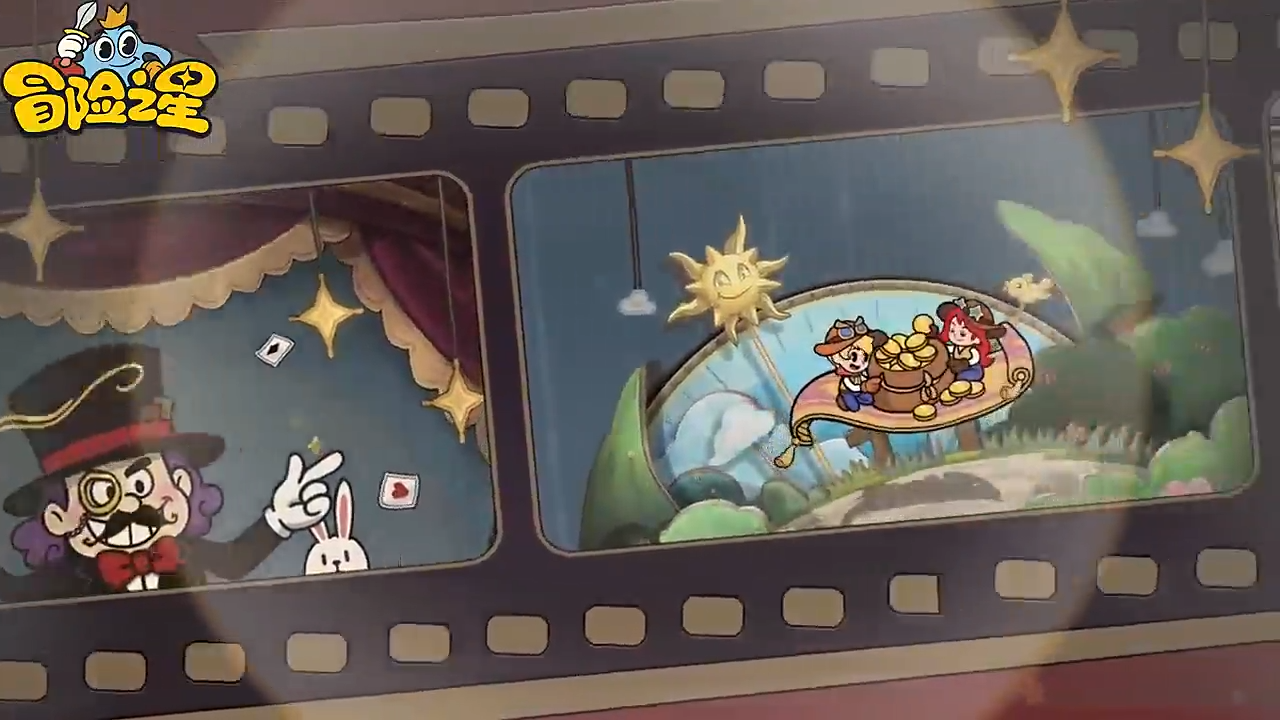 冒险之星新手强力阵容组合搭配选择推荐 2026-01-11
冒险之星新手强力阵容组合搭配选择推荐 2026-01-11 -
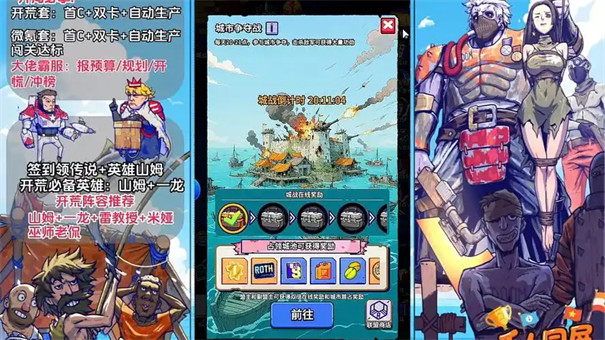 疯狂水世界最强搭配推荐 2026-01-11
疯狂水世界最强搭配推荐 2026-01-11 -
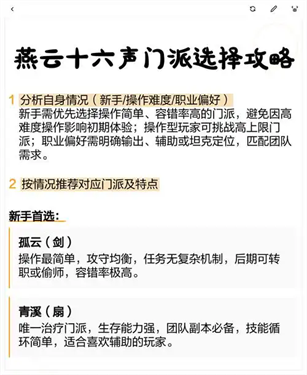 燕云十六声角色选男还是选女 2026-01-11
燕云十六声角色选男还是选女 2026-01-11 -
 蚂蚁庄园今天答题答案2026年1月3日 2026-01-11
蚂蚁庄园今天答题答案2026年1月3日 2026-01-11 -
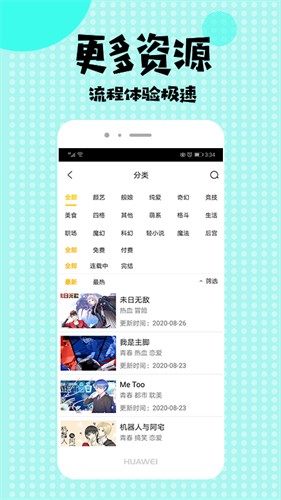 jk漫画最新版本下载入口-jk漫画安卓安装包下载直达 2026-01-11
jk漫画最新版本下载入口-jk漫画安卓安装包下载直达 2026-01-11 -
 燕云十六声有马为足任务攻略 2026-01-11
燕云十六声有马为足任务攻略 2026-01-11
最近更新





